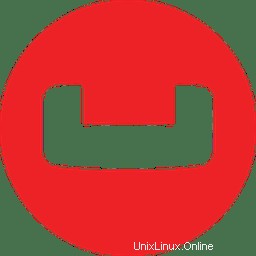
このチュートリアルでは、Ubuntu 18.04 LTSにCouchbaseをインストールする方法を紹介します。知らなかった方のために、Couchbaseはオープンソースの分散型Key-Valueベースです。 NoSQLデータベース。EnterpriseEdition(EE)とCommunity Edition(CE)の2種類があります。通常、テストとQAプロセスの後に新しいアップデートとバグ修正が最初にリリースされるEnterpriseEditionは最新版です。それに続いて、CommunityEditionがまもなくリリースされます。
この記事は、少なくともLinuxの基本的な知識があり、シェルの使用方法を知っていること、そして最も重要なこととして、サイトを独自のVPSでホストしていることを前提としています。インストールは非常に簡単で、ルートアカウントで実行されていますが、そうでない場合は、'sudoを追加する必要があります。 ‘ルート権限を取得するコマンドに。 Ubuntu 18.04 LTS(Bionic Beaver)サーバーにCouchbaseを段階的にインストールする方法を紹介します。
前提条件
- 次のオペレーティングシステムのいずれかを実行しているサーバー:Ubuntu 18.04 LTS(Bionic Beaver)。
- 潜在的な問題を防ぐために、OSの新規インストールを使用することをお勧めします。
- サーバーへのSSHアクセス(またはデスクトップを使用している場合はターミナルを開く)。
non-root sudo userまたはroot userへのアクセス 。non-root sudo userとして行動することをお勧めします ただし、ルートとして機能するときに注意しないと、システムに害を及ぼす可能性があるためです。
Ubuntu 18.04 LTSBionicBeaverにCouchbaseをインストールする
手順1.まず、次のapt-getを実行して、すべてのシステムパッケージが最新であることを確認します。 ターミナルのコマンド。
sudo apt-get update sudo apt-get upgrade sudo apt install gdebi-core
ステップ2.Ubuntu18.04LTSにCouchbaseをインストールします。
ここで、Couchbase Server Debianパッケージをダウンロードします。Ubuntu18.04バージョンがまだ利用できない場合は、16.04バージョンで十分です。
### COUCHBASE SERVER COMMUNITY EDITION ### wget https://packages.couchbase.com/releases/5.0.1/couchbase-server-community_5.0.1-ubuntu16.04_amd64.deb ### COUCHBASE SERVER ENTERPRISE EDITION ### wget https://packages.couchbase.com/releases/5.0.1/couchbase-server-enterprise_5.0.1-ubuntu16.04_amd64.deb
次に、以前にダウンロードしたCouchbaseServerDEBパッケージをインストールします。
sudo gdebi couchbase-server-enterprise_5.0.1-ubuntu16.04_amd64.deb
インストール後、Couchbaseサーバーが稼働しているはずです:
service couchbase-server status
手順3.Couchbaseのファイアウォールルールを構成します。
以下のコマンドを使用して、Couchbase Serverの要求に応じてUFWファイアウォールで着信TCPポートを許可します:
sudo ufw allow from any to any port 369,8091:8094,9100:9105,9998,9999,11209:11211,11214,11215,18091:18093,21100:21299 proto tcp
ステップ4.Couchbaseにアクセスします。
CouchbaseはデフォルトでHTTPポート80で利用できます。お気に入りのブラウザを開き、http://yourdomain.com:8091に移動します。 またはhttp://your-server-ip:8091 インストールを完了するために必要な手順を完了します。
おめでとうございます!Couchbaseが正常にインストールされました。このチュートリアルを使用してUbuntu 18.04 LTS(Bionic Beaver)システムにVivaldiブラウザをインストールしていただきありがとうございます。その他のヘルプや役立つ情報については、以下を確認することをお勧めします。 Couchbaseの公式ウェブサイト。